如何清除 iPad 上的剪貼簿

在 iPad 剪貼簿上複製內容很方便,因為它使用戶可以輕鬆存取文字、照片、影片等。但是,您可以複製訊息
如何在 Word 中創建模板並不難。了解有關使用 WebTech360在 Microsoft Word 中創建模板的所有知識!
如果您經常需要工作和處理 Word 文檔,您可能會了解模板的價值。然而,我們往往懶於從其他網站下載模板,卻不知道我們可以完全創建 Word 模板以重複使用我們自己的工作。
Microsoft Word 中的模板允許您將相同的設計和佈局從一個文檔表達到另一個文檔。以下是需要了解的事項:
打開模板並將其用於新文檔。您可以從 Internet 下載免費或付費模板,但如果它們不夠突出,請以您自己的風格在 Microsoft Word 中創建自己的模板!
創建模板的最快方法是從現有的 Word 文檔。打開現有的 Word 文檔。

將文檔另存為模板
您可以選擇計算機上的任何其他位置進行保存。單擊“更多選項”並瀏覽到所需位置,然後按“保存”。
要更新任何模板,請在 Word 中打開文件,進行更改,然後保存。
例如,您在 Word 中編輯現有模板:
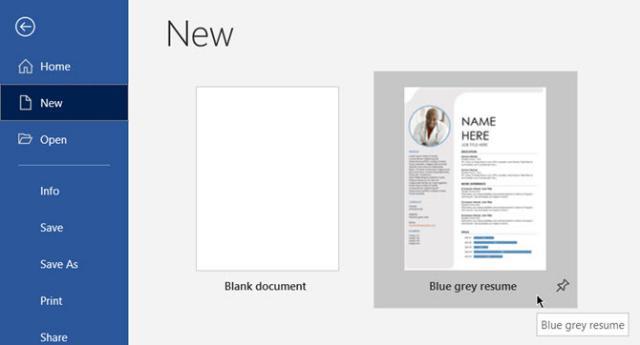
在 Word 中編輯現有模板
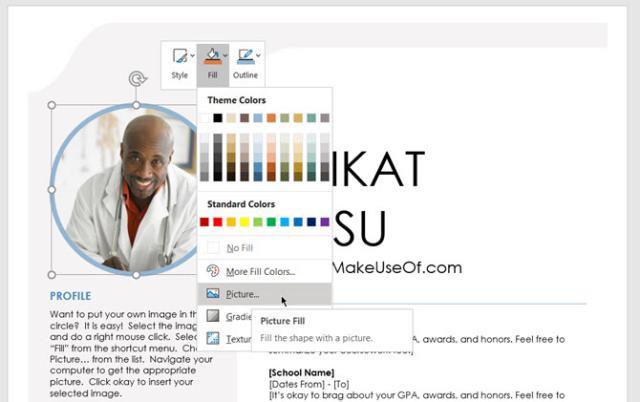
更改模板上的個人資料圖片
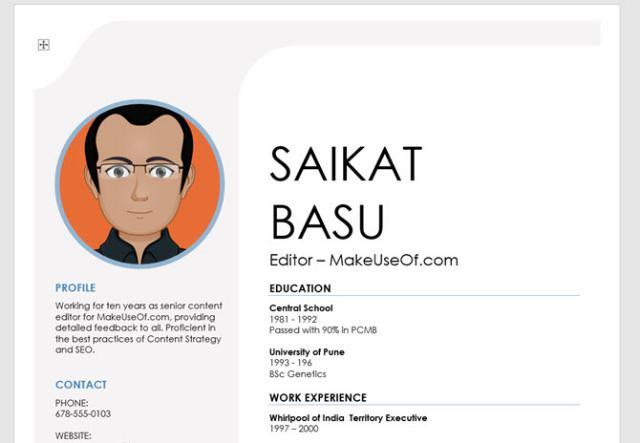
編輯模板
該過程與您設計任何 Word 文檔的過程相同。您可以根據自己的需要使其簡單或複雜。
簡單示例:
在將其保存為模板之前,您可以調整、添加任何內容,例如更改邊距、字體、字體樣式...。
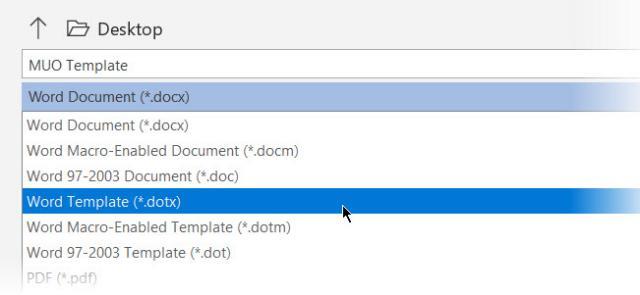
在 Word 中創建模板
Microsoft Word 將其存儲在模板文件夾中。通常,路徑是:
C:\用戶\[用戶名]\AppData\Roaming\Microsoft\Templates
要使用此模板,請打開 Microsoft Word,轉到“文件”並選擇“新建”。單擊個人並選擇一個模板。
個人資料圖片示例在上面的簡歷模板中,它有一個內容控件,使此模板更具可定制性。例如,您可以創建表單來調整交互式內容,例如日期選擇器、組合框、下拉列表等。
這可以節省時間,因為您無需在每次重複使用模板時都調整一條信息。
創建一個模板,然後決定要添加哪些交互式內容。
內容是從Word 中的“開發人員”選項卡配置的。如果不顯示則啟用:
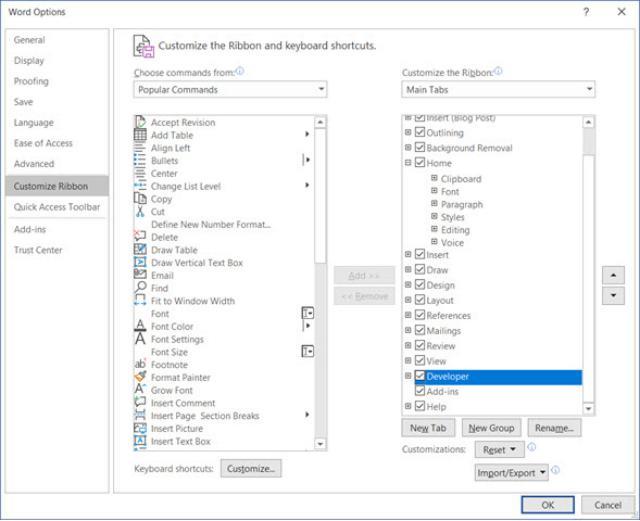
在 Word 中創建交互式模板
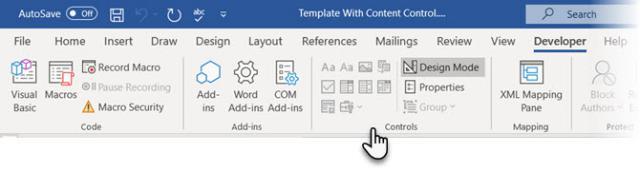
開發工具選項卡已在功能區中可見
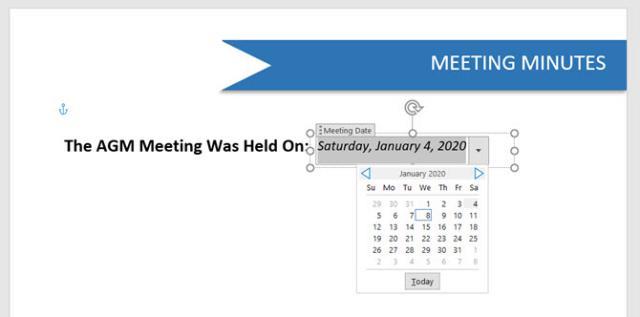
在模板中添加日期選擇內容
保存自定義模板後,您可以基於它創建一個新帳戶。其工作方式如下:
在打開 Word 後的第一個屏幕上,您將看到一系列可用和可下載的模板。在頂部窗口中,單擊個人鏈接以顯示自定義模板。然後您所要做的就是單擊所需的模板,Word 將在其上創建一個新文檔。
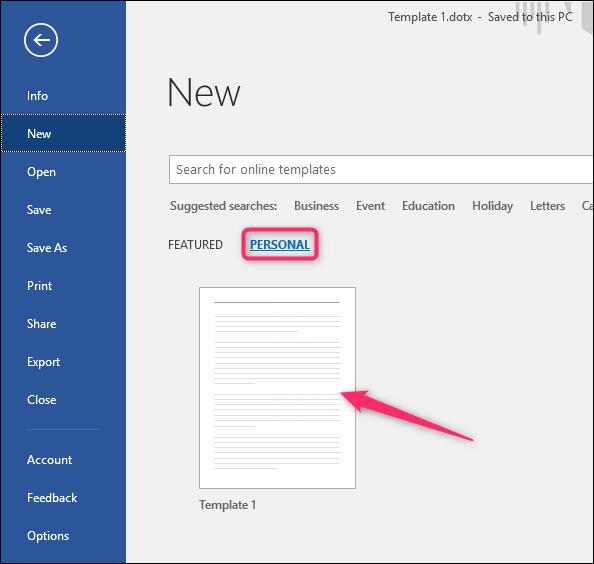
默認情況下,Word 將模板保存到Documents\Custom Office Templates。這是它們將出現在您在其他 Office 應用程序中創建的模板旁邊的位置。
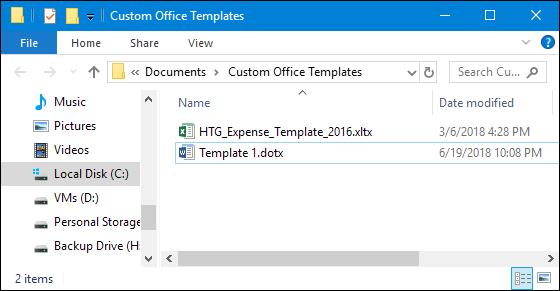
保存模板時,您可以根據需要選擇其他位置。這裡的問題是,如果您將其保存在其他位置,Word 可能無法將其提取並作為啟動屏幕上的一個選項顯示到軟件中。不過,這沒什麼大不了的。將其保存在您想要的任何位置。您仍然可以通過雙擊文件來基於此模板創建新文檔。
您還可以通過右鍵單擊文件,然後從上下文菜單中選擇“打開”命令,在 Word 中打開模板進行編輯。
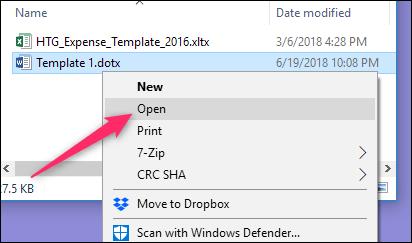
在文件菜單> 單擊選項> 單擊左側的保存。在右側的默認個人模板位置框中輸入要保存模板的路徑。完成後單擊確定。
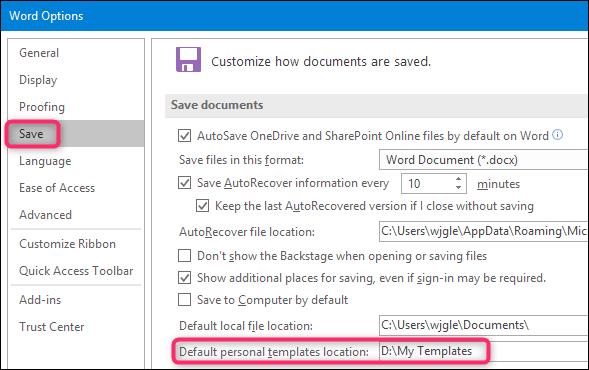
此操作將使您更輕鬆地在模板上創建新文檔。
以上是您在 Word 中創建自己的模板的指南。希望對你的工作有用。
在 iPad 剪貼簿上複製內容很方便,因為它使用戶可以輕鬆存取文字、照片、影片等。但是,您可以複製訊息
如果您使用巧影的影片編輯應用程序,您可能想知道如何將影片上傳到 YouTube。畢竟,線上影片分享應用程式具有無與倫比的優勢
《要塞英雄》和《星際大戰》的合作為玩家帶來了特種部隊的力量和《星際大戰》的任務。原力的力量出現在第 4 章中,
Roblox 提供創意和獨特的方式來創造世界。如果您想分享您在 Roblox 及其任何遊戲上的遊戲體驗,請添加好友即可
在 PlayStation 上添加更多儲存空間可以幫助您應對現代遊戲大小。現在的遊戲比以前更大並且佔用 PS 上的大量空間
如果您的電腦突然變慢,您的第一個想法可能是 RAM 太小或感染了病毒。但是,那
如果您是 RingCentral 用戶,您可能想要更改密碼。也許您有安全顧慮,或者只是想選擇一個更容易破解的密碼
如果您已經活躍 Telegram 一段時間,您可能會想要更改您的個人資料圖片。但是,舊的個人資料圖片不會自動刪除
Twitch 平台可以選擇保護您免於在聊天中看到有害、冒犯性和辱罵性語言。對於年輕用戶,建議
https://www.youtube.com/watch?v=Pt48wfYtkHE Google 文件是一個出色的協作工具,因為它允許多人編輯和處理單個文檔
儘管數位藝術工具有很多,但 Procreate 脫穎而出是有原因的。它旨在使用手寫筆和平板電腦繪製原創藝術作品,為您提供
有時您不希望 Facebook 好友知道您在網路上發布的內容。也許您正在出售您的一位朋友送給您的東西
想拍一部自己站在巴黎的電影,但從未去過法國?您可以在 iMovie 中透過刪除背景並插入新背景來完成此操作
您可能已經注意到 Snapchat 訊息中的文字大小發生了變化。原因是,該應用程式根據您的手機設定進行了調整。幸運的是,如果
在本指南中了解如何在亞馬遜商店找到並訂購最新的 Fire 平板電腦。
如果你想找出哪個社群平台最適合變現,光是 TikTok 的用戶基數就應該告訴你需要知道的一切。
https://www.youtube.com/watch?v=Y9EoUvRpZ2s 一旦您成為官方 Snapchat 創作者,您的名字旁邊就會出現訂閱按鈕。你需要什麼
3D Bitmoji 是 Snapchat 的創新功能,可讓用戶創建獨特的數位形象,準確地代表他們的個性和
在 Google 投影片簡報期間,您應該計算在一張投影片上停留的時間,或讓觀眾有機會參與討論或回答任何問題
OnePlus 5 是 2017 年最好的手機之一。然後 OnePlus 5T 出現了,並以一系列適度但重要的方式對其進行了改進,但沒有添加


















